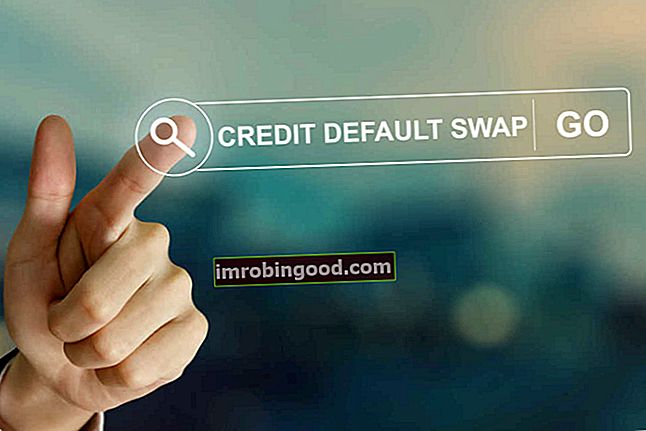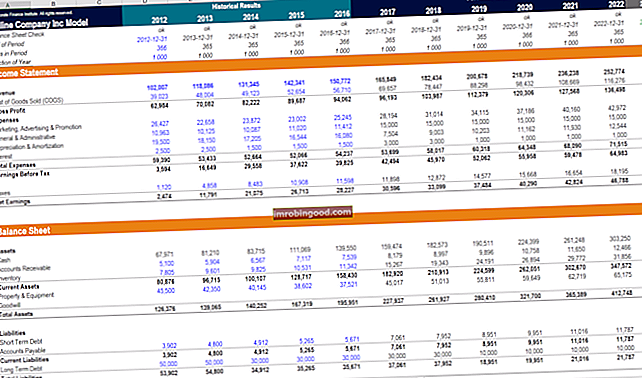POISSON.DIST-funktio on luokiteltu Excel-tilastotoimintojen toimintojen luetteloon tärkeimmistä finanssianalyytikoiden Excel-funktioista. Tämä huijausarkki kattaa 100 toimintoa, jotka ovat tärkeitä tietää Excel-analyytikkona. Se laskee Poissonin todennäköisyysmassafunktion.
Talousanalyytikkona Talousanalyytikkona Tehtävän kuvaus Alla oleva rahoitusanalyytikon tehtäväkuva antaa tyypillisen esimerkin kaikista taidoista, koulutuksesta ja kokemuksesta, joka vaaditaan analyytikkotyöhön pankissa, laitoksessa tai yhteisössä. Suorita talousennusteiden, raportointien ja operatiivisten mittareiden seuranta, analysoi taloudellisia tietoja, luo rahoitusmalleja, POISSON.DIST on hyödyllinen tulojen ennustamisessa. Voimme myös käyttää sitä ennustamaan tietyn ajan kuluessa tapahtuvien tapahtumien määrän, esimerkiksi ostoskeskukseen pysäköintiin saapuvien autojen määrän minuutissa.
POISSON.DIST-toiminto otettiin käyttöön MS Excel 2010: ssä, joten se ei ole käytettävissä aiemmissa versioissa. Vanhemmissa MS Excel -versioissa voimme käyttää POISSON-toimintoa.
Kaava
= POISSON.DIST (x, keskiarvo, kumulatiivinen)
POISSON.DIST-funktio käyttää seuraavia argumentteja:
- X (pakollinen argumentti) - Tämä on niiden tapahtumien määrä, joille haluamme laskea todennäköisyyden. Arvon on oltava suurempi tai yhtä suuri kuin 0.
- Tarkoittaa (pakollinen argumentti) - Tämä on odotettu tapahtumien määrä. Argumentin on oltava suurempi tai yhtä suuri kuin nolla.
- Kumulatiivinen (pakollinen argumentti) - Tämä on looginen argumentti, joka määrittää laskettavan jakauman tyypin. Se voi olla joko:
- TOSI - Palauttaa kumulatiivisen Poissonin todennäköisyyden siitä, että satunnaisten tapahtumien määrä on nollan ja x välillä.
- EPÄTOSI - Palauttaa Poissonin todennäköisyysmassafunktion, jonka mukaan tapahtumien lukumäärä on tarkalleen x.
Poissonin todennäköisyysmassafunktio laskee todennäköisyyden tarkalleen x esiintymät ja saadaan kaavalla:

Missä λ on odotettavissa oleva tapahtumien määrä määrätyllä ajanjaksolla.
Kumulatiivinen Poisson-jakautofunktio laskee todennäköisyyden, että esiintyy enintään x tapahtumaa, ja se saadaan kaavalla:

Kuinka käyttää POISSON.DIST-toimintoa Excelissä?
Tarkastelemme esimerkkiä POISSON.DIST-toiminnon ymmärtämisestä:
Esimerkki
Oletetaan, että meille annetaan seuraavat tiedot:
- Tapahtumien määrä: 5
- Odotettu keskiarvo: 10
Kumulatiivisen Poissonin todennäköisyyden selvittämiseksi käytämme seuraavaa kaavaa:

Saamme tuloksen alla:

Poissonin todennäköisyysmassafunktion selvittämiseksi käytämme seuraavaa kaavaa:

Saamme tuloksen alla:

Muutama huomautus POISSON.DIST-toiminnosta
- #NUM! virhe - Tapahtuu, jos jompikumpi:
- Annettu arvo x on pienempi kuin nolla; tai
- Annettu keskiarvon arvo on pienempi kuin nolla.
- #ARVO! virhe - Tapahtuu, kun jokin annettu argumentti ei ole numeerinen.
- Jos koko ei ole kokonaisluku, se katkaistaan.
Napsauta tätä ladataksesi Excel-esimerkkitiedoston
Lisäresurssit
Kiitos, että olet lukenut Finance-oppaan tärkeistä Excel-toiminnoista! Käyttämällä aikaa näiden toimintojen oppimiseen ja hallintaan nopeutat merkittävästi taloudellista analyysiä. Saat lisätietoja tutustumalla näihin muihin rahoitusresursseihin:
- Excel-toiminnot rahoitukselle Excel for Finance Tämä Excel for Finance -opas opettaa kymmenen suosituinta kaavaa ja toimintoa, jotka sinun on tiedettävä olevan erinomainen talousanalyytikko Excelissä. Tässä oppaassa on esimerkkejä, kuvakaappauksia ja vaiheittaiset ohjeet. Loppujen lopuksi lataa ilmainen Excel-malli, joka sisältää kaikki opetusohjelman kattamat rahoitustoiminnot
- Advanced Excel Formulas -kurssi
- Edistyneet Excel-kaavat, jotka sinun on tiedettävä Edistyneet Excel-kaavat, jotka sinun on tiedettävä Nämä edistyneet Excel-kaavat ovat tärkeitä tietää ja vievät taloudellisen analyysin taitosi seuraavalle tasolle. Sinun on tiedettävä edistyneet Excel-toiminnot. Opi 10 parasta Excel-kaavaa, joita jokainen maailmanluokan talousanalyytikko käyttää säännöllisesti. Nämä taidot parantavat taulukkolaskentaasi millä tahansa uralla
- Excel-pikakuvakkeet PC: lle ja Macille Excel-pikakuvakkeet PC Mac Excel -pikakuvakkeet - Luettelo tärkeimmistä ja yleisimmistä MS Excel -pikakuvakkeista PC- ja Mac-käyttäjille, rahoitukselle, kirjanpitäjälle. Pikanäppäimet nopeuttavat mallinnustaitojasi ja säästävät aikaa. Opi muokkausta, muotoilua, navigointia, nauhaa, erikoisliimaa, tietojen käsittelyä, kaavan ja solujen muokkausta ja muita oikotietä